Excel: Odpravi napake "Datoteka je zaklenjena za urejanje/uporabo"
Prikazujemo vam, kako sistemski administrator lahko sprosti datoteko Microsoft Excel, da jo lahko ureja drug uporabnik.
Število besed je bistven dejavnik pri vsakem pisnem projektu. Morda se boste trudili doseči omejitev števila besed za esej ali želite ugotoviti, ali ste predolgo brbotali. Ne glede na razlog je lahko hitro preverjanje števila besed koristno.
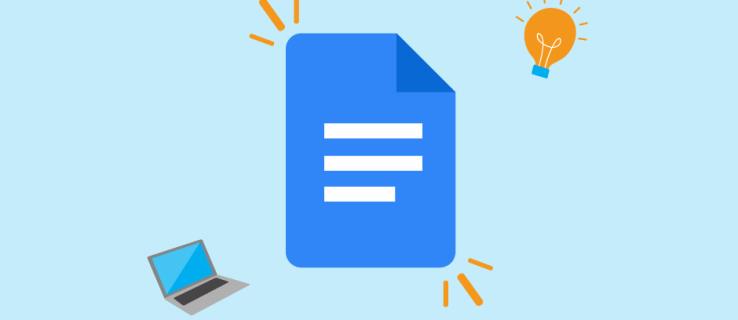
Na žalost Google Dokumenti privzeto nimajo vidnega števca besed. Vendar brez panike – v brskalniku ga je enostavno najti. V tem članku je razloženo, kako pridobiti število besed v Google Dokumentih.
Kako pridobiti Google Docs Word Count na spletu
Orodje za štetje besed je shranjeno v orodni vrstici Google Dokumentov. Preprosto kliknite »Orodja« in nato »Štetje besed«, da odprete okno za štetje besed. Bližnjica na tipkovnici je najpreprostejši in najhitrejši način za dostop do števca besed. Pritisnite Ctrl+Shift+C (Windows) ali Cmd+Shift+C, da odprete okno za štetje besed.
Ko je okno odprto, si boste lahko ogledali naslednje:
Kako vedno prikazati število besed
Vidni števec besed je nedavni dodatek k Google Dokumentom. Prej ste morali omogočiti razširitve tretjih oseb, da ste videli svoje število besed v realnem času na zaslonu. K sreči temu ni več tako in to orodje lahko preprosto omogočite.
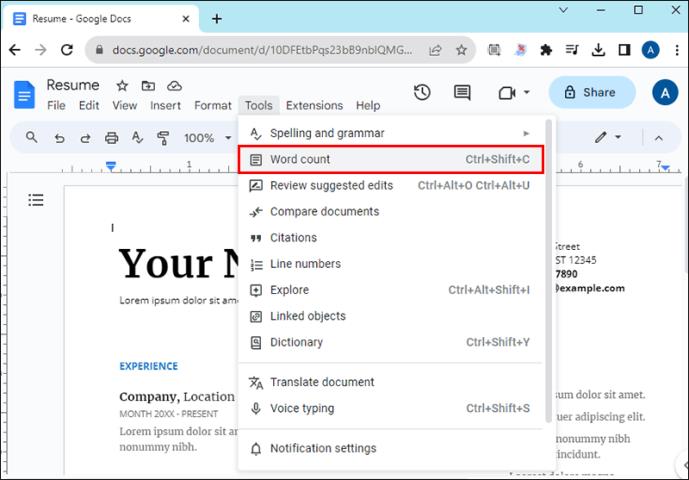
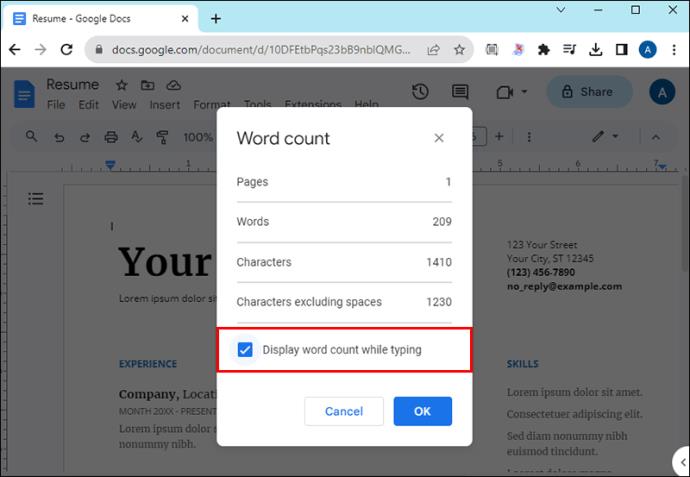
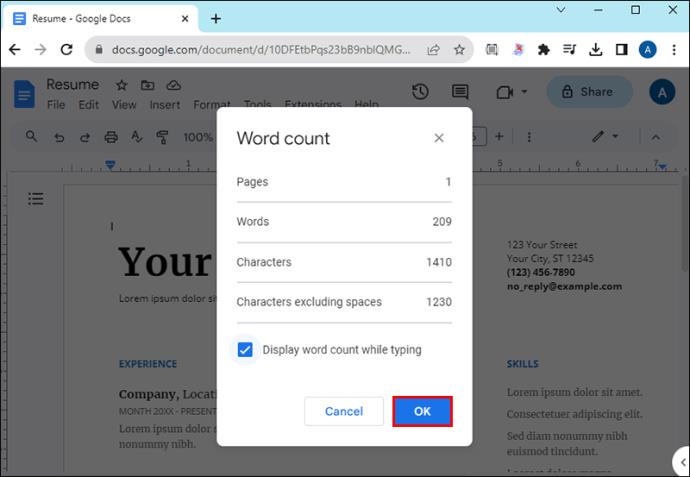
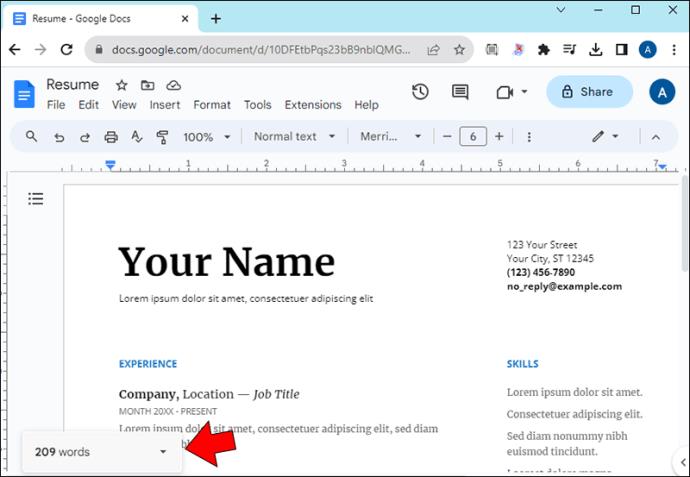
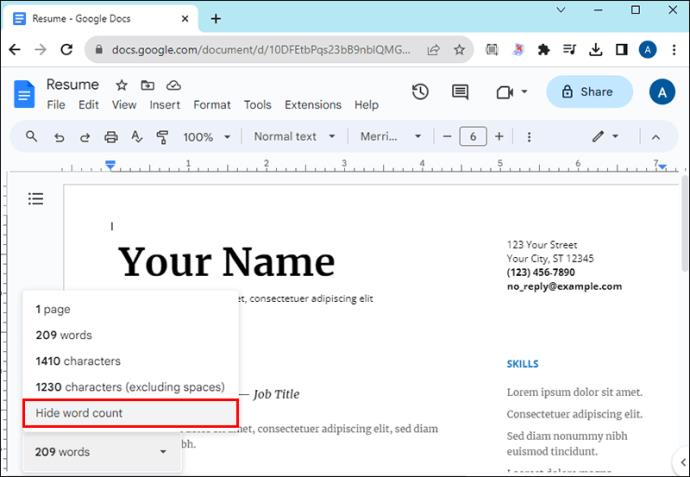
Kako delno prešteti besede
Če želite preveriti število določenih razdelkov dokumenta, naredite naslednje:
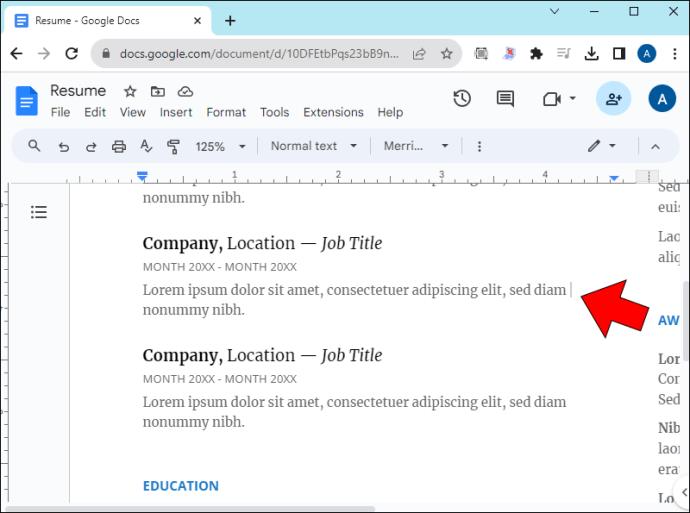
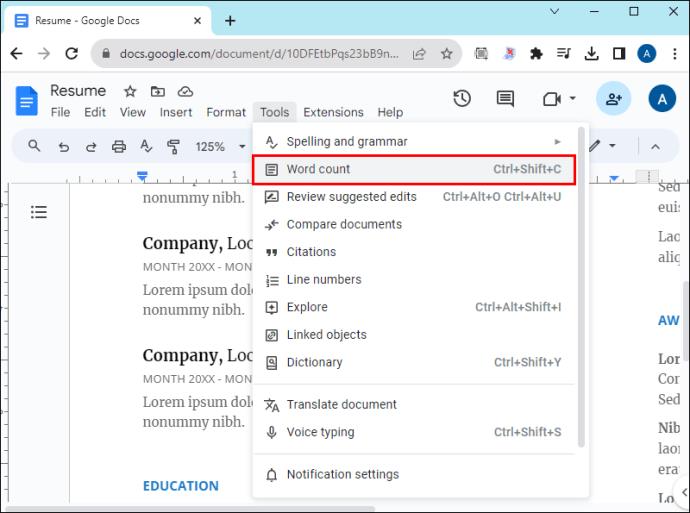
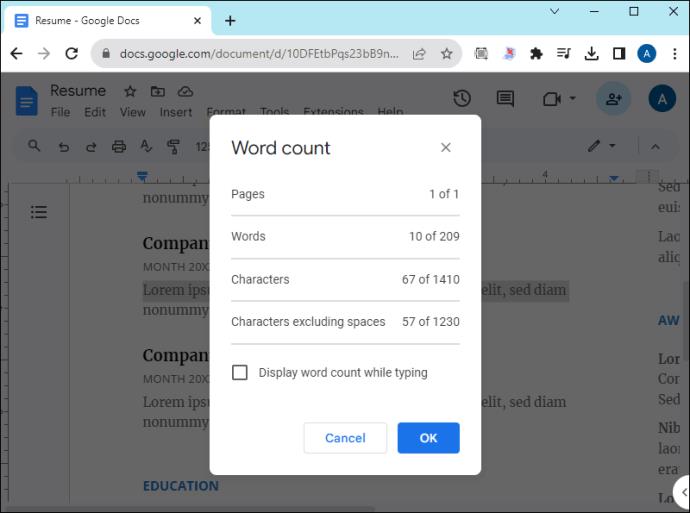
Kako najti število besed v Google Dokumentih v mobilni napravi
Aplikacija Google Dokumenti deluje podobno v sistemih Android in iOS. Vendar pa deluje nekoliko drugače kot različica brskalnika. Na žalost ne boste imeli dostopa do števca besed v realnem času in v aplikaciji ne morete uporabljati nobene programske opreme tretjih oseb.
Preverite število besed celotnega dokumenta
Hitro preverjanje števila besed je preprosto. Samo naredite naslednje:
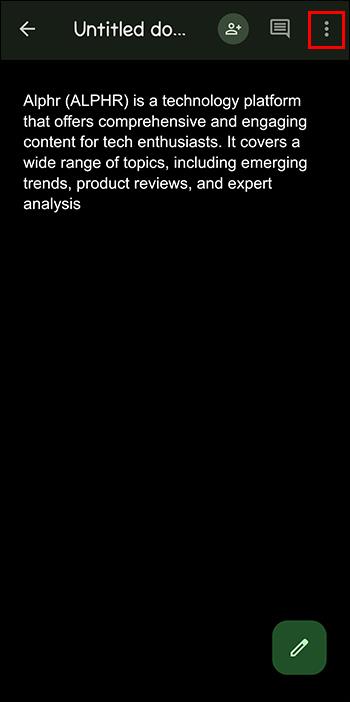
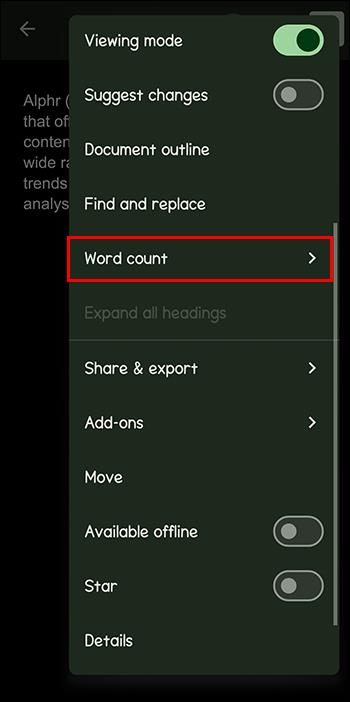
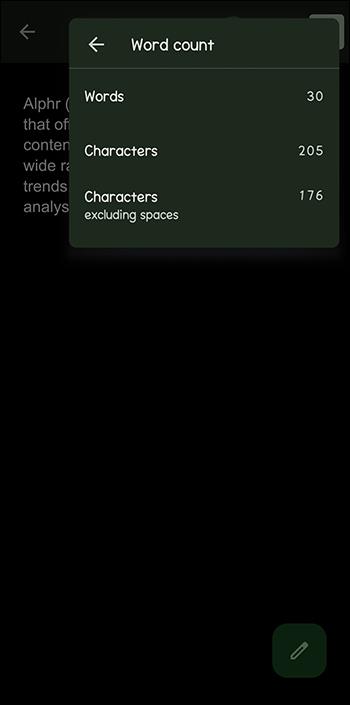
Aplikacija Google Dokumenti bo prikazala manj statističnih podatkov kot njen primerljiv brskalnik. Ogledate si lahko samo:
Preverjanje delnega števila besed
Če želite preveriti del dokumenta, morate narediti naslednje:
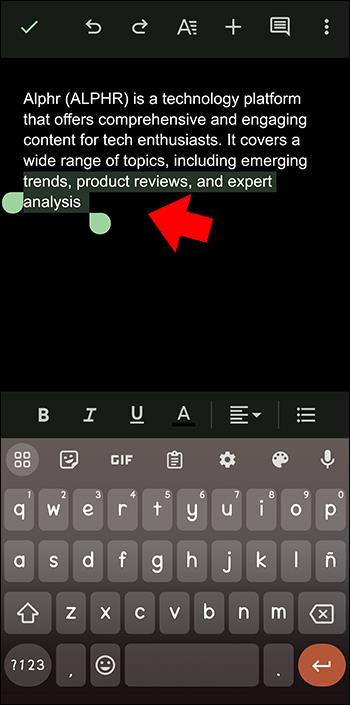
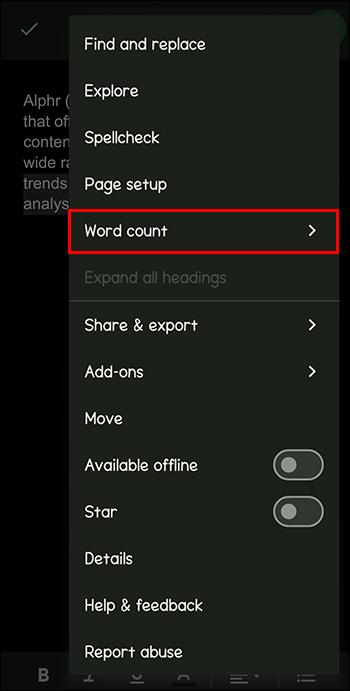
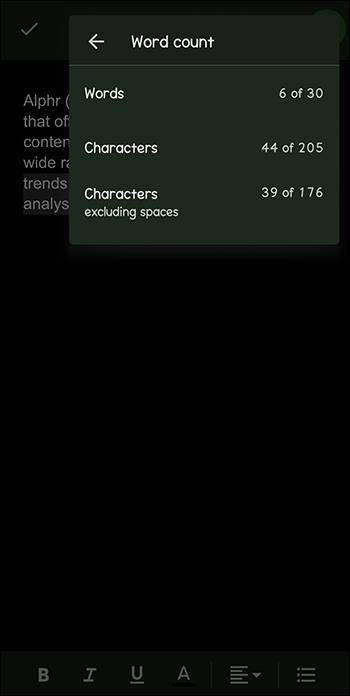
Štetje besed v urejevalnikih Google Dokumentov
Čeprav je štetje besed lahko dostopno v Google Dokumentih, je pomembno vedeti, kdaj ni. Noben dokument, ki ga odprete v združljivostnem načinu, ne bo imel omogočene možnosti. Če je mogoče, morate najprej omogočiti urejanje.
Še več, štetje besed ni na voljo v Google Diapozitivih ali Google Preglednicah. Prav tako ne boste mogli šteti besed v Gmailu brez razširitev.
Vsi števci besed ne štejejo enako
Google Dokumenti imajo sloves, da vračajo večje število besed kot drugi urejevalniki besedil. Če se sprašujete zakaj, je to zato, ker šteje znake drugače kot urejevalniki besedil, kot je Microsoft Word.
Tukaj je nekaj primerov:
Kako uporabiti razširitev tretje osebe za štetje besed v Google Dokumentih
Ker Google Dokumenti zlahka omogočajo dodajanje razširitev, lahko v svoj program hitro in brez truda dodate števce besed tretjih oseb, če gre za različico brskalnika.
To storite tako:
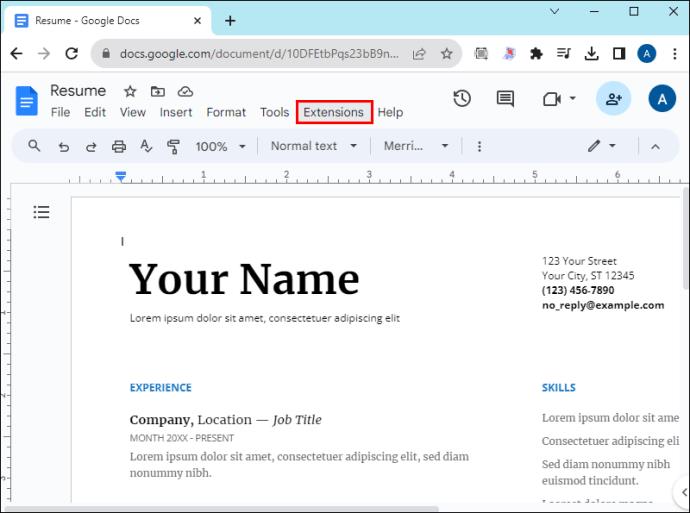
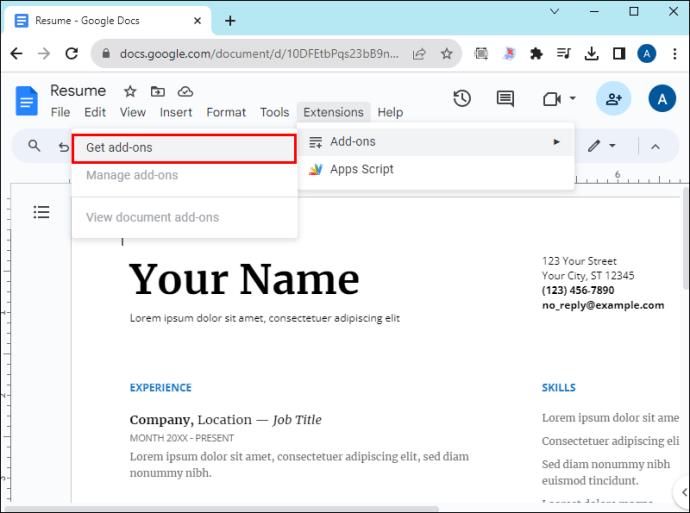
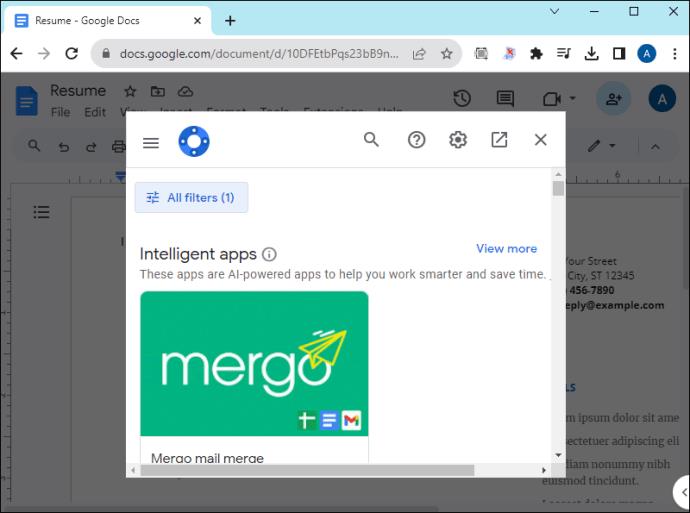
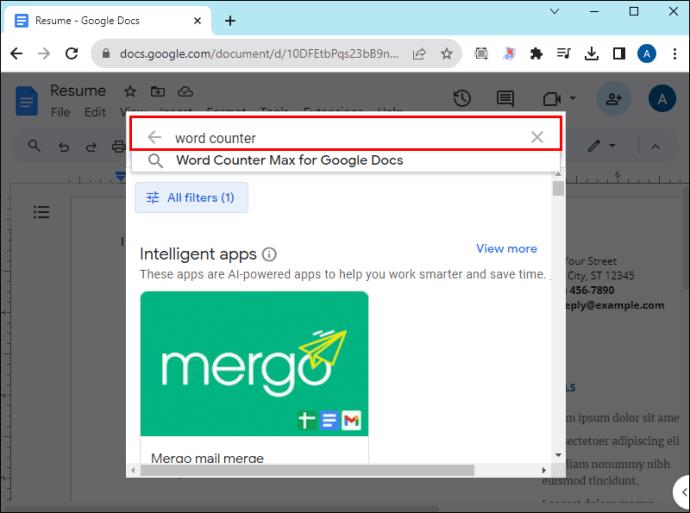
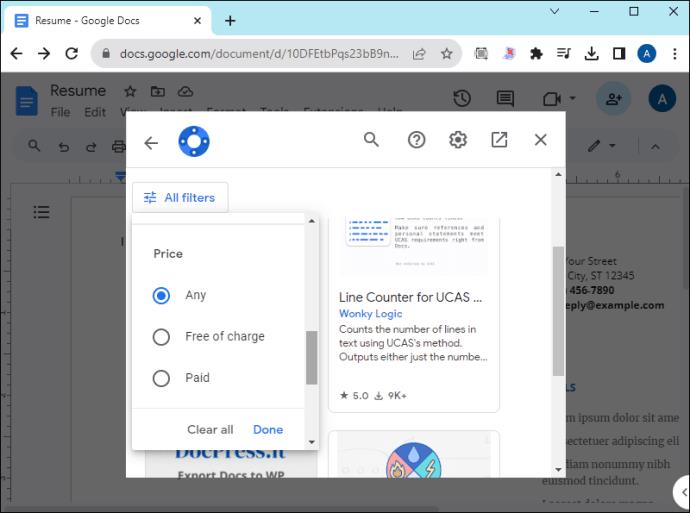
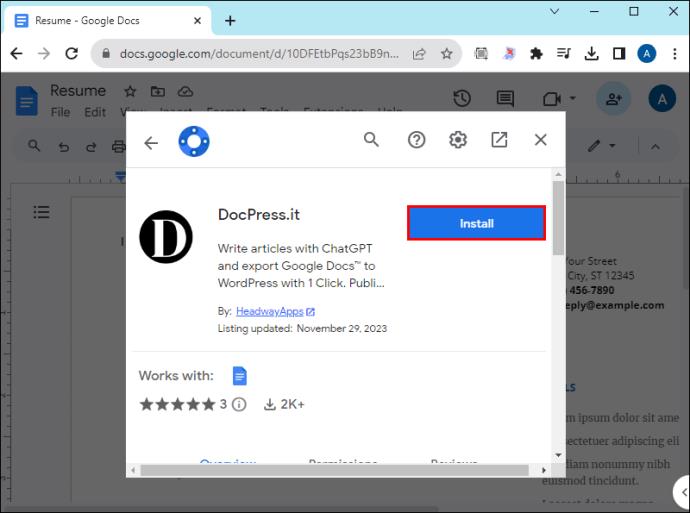
Poleg teh razširitev obstajajo tudi pregledovalniki besed v brskalniku drugih proizvajalcev, ki lahko delujejo med zavihki in urejevalniki Google Dokumentov. Čeprav morda niso tako dobro integrirane kot razširitve v programu, je vsekakor več na izbiro. Tukaj je opisano, kako dodate razširitve brskalnika za nekaj različnih brskalnikov.
Za Google Chrome:
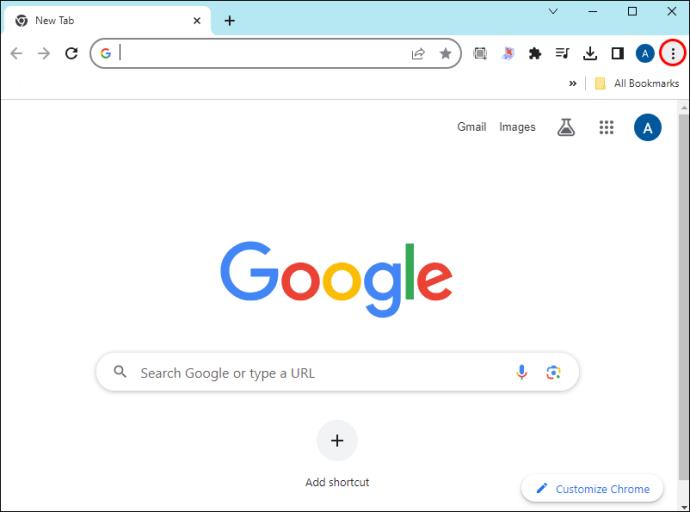
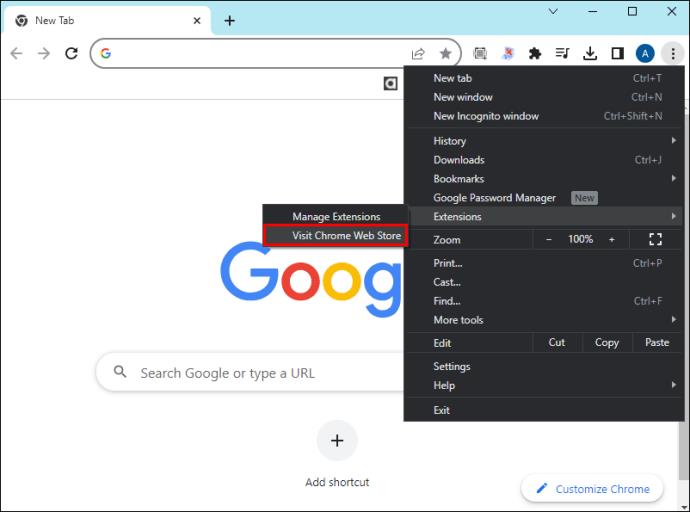
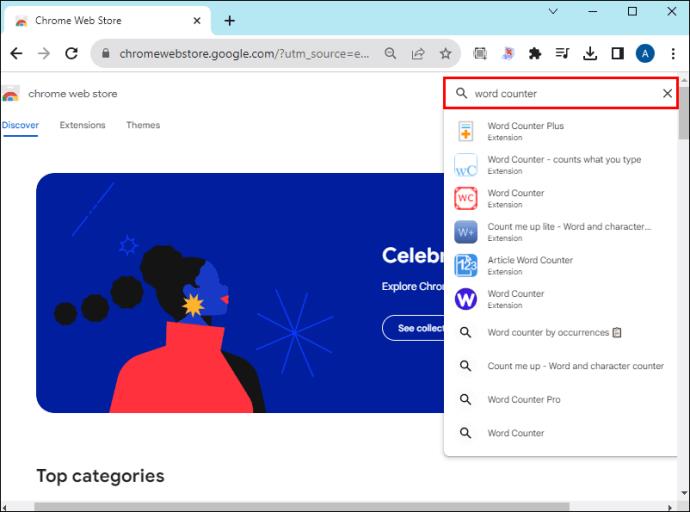
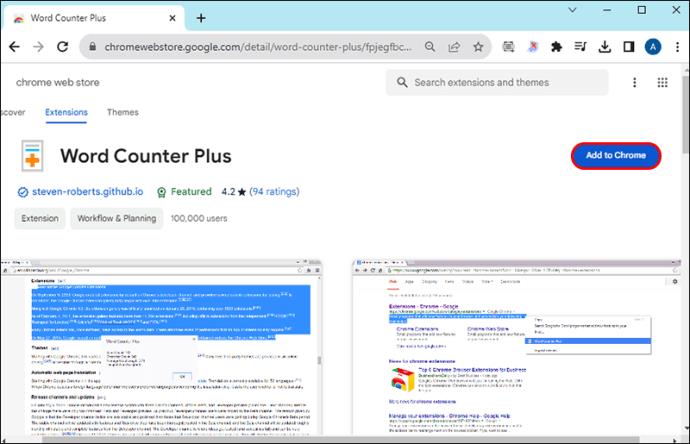
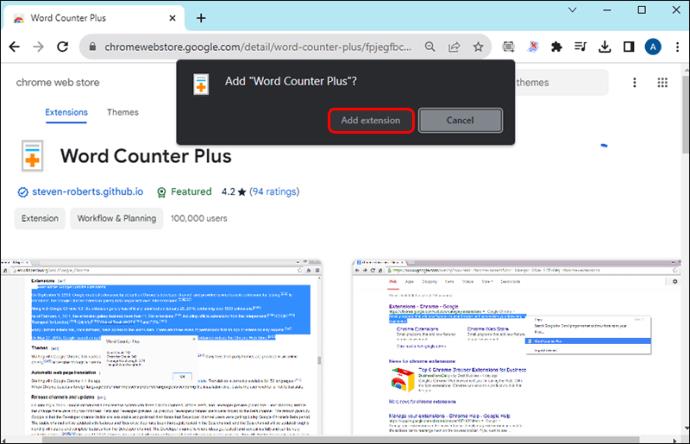
Za Microsoft Edge:
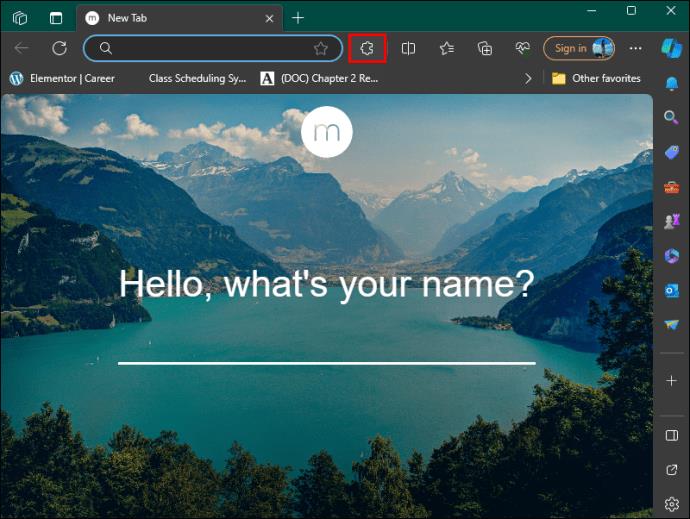
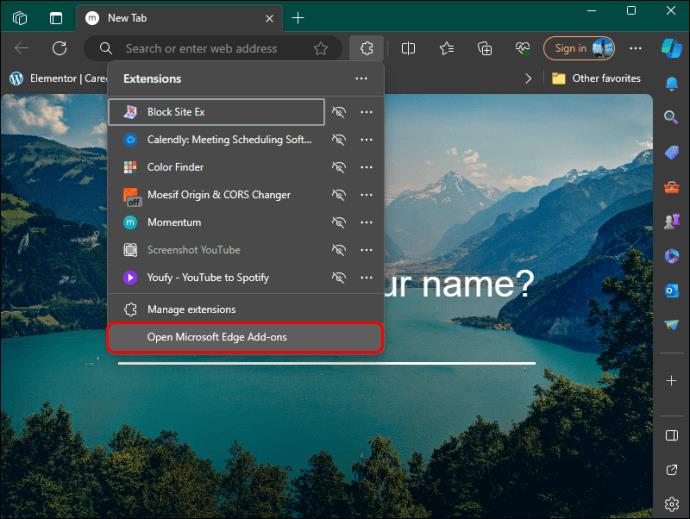
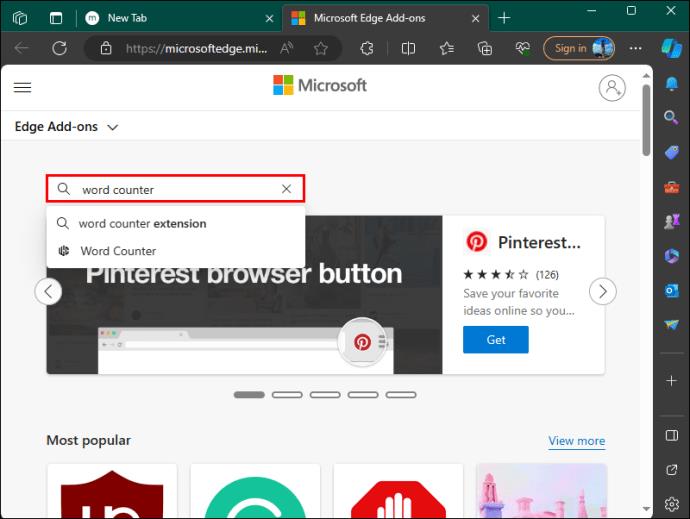
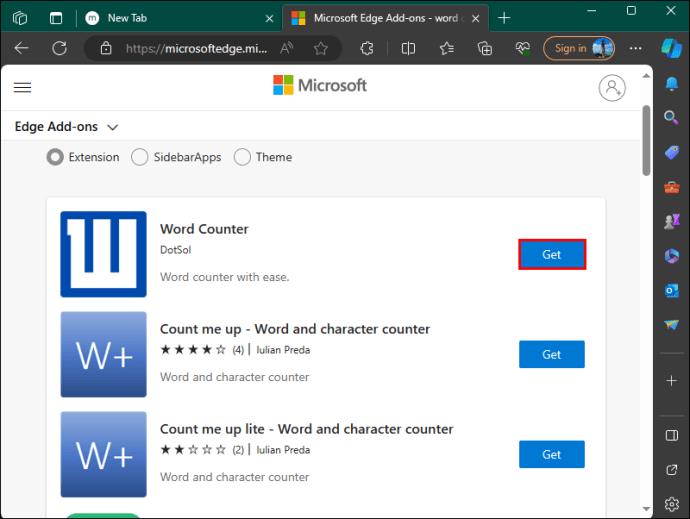
V Safariju:


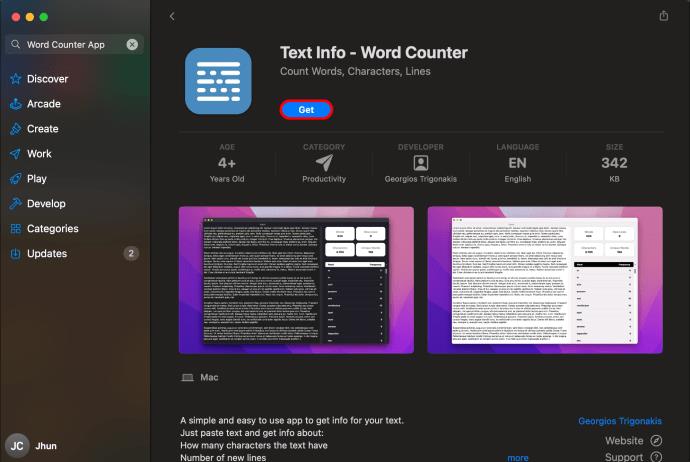
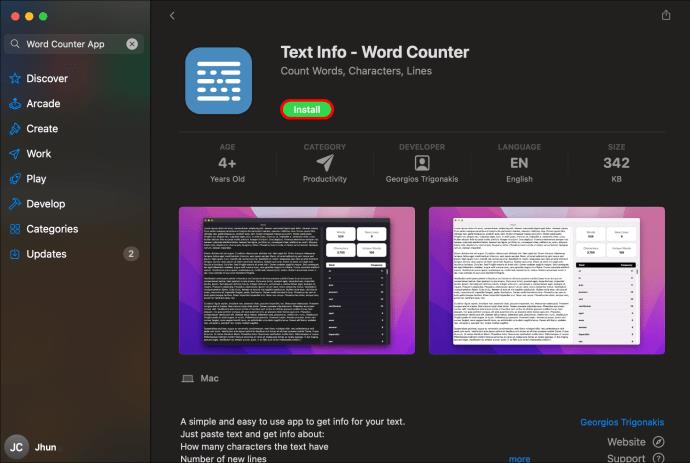
Naj šteje
Število besed je pomembno, ko je pomembna omejitev besed. So hiter in enostaven način, da ostanete na pravi poti in veste, kdaj začeti obrezovati svojo vsebino. Google Dokumenti morda nimajo najbolj dostopnega števca besed, vendar ga je vseeno enostavno najti v menijih. In če potrebujete nekaj bolj poglobljenega, je na voljo veliko možnosti tretjih oseb, ki so vam pripravljene pomagati.
Ste kdaj morali preveriti število besed v Google Dokumentih? Na katere števce besed še prisegate? Sporočite nam v spodnjem oddelku za komentarje.
Prikazujemo vam, kako sistemski administrator lahko sprosti datoteko Microsoft Excel, da jo lahko ureja drug uporabnik.
Prikazujte poziv na Microsoft Excel za Office 365 datoteke, ki pravi Odpri samo za branje s pomočjo tega vodnika.
Ta priročnik za odpravljanje težav vam pomaga pri pogosti težavi z Microsoft Outlook 365, kjer se sesuje med zagonom.
Želite dostopati do svoje Yahoo pošte neposredno iz svojega Outlook računa? Naučite se, kako dodati Yahoo pošto v Outlook 2021, 2019 in 2016.
Ali vaše delo vključuje urejanje dokumentov v Microsoft Wordu? Naučite se, kako omogočiti način sledenja spremembam v Wordu.
Navodilo, ki pojasnjuje, kako dodati možnost E-pošta na orodno vrstico Microsoft Excel in Word 365.
Naučite se, kako omogočiti ali onemogočiti prikaz formul v celicah v Microsoft Excelu.
Tutorial, ki pomaga pri težavah, kjer preglednice Microsoft Excel ne izračunavajo natančno.
Ali Microsoft Word 2016 prepisuje že obstoječe besedilo? Naučite se, kako enostavno odpraviti težavo s prepisovanjem besedila v Wordu.
Vodnik, ki prikazuje metode, ki jih lahko uporabite za omogočanje ali onemogočanje dodatkov ali vtičnikov Microsoft Outlook 365.





